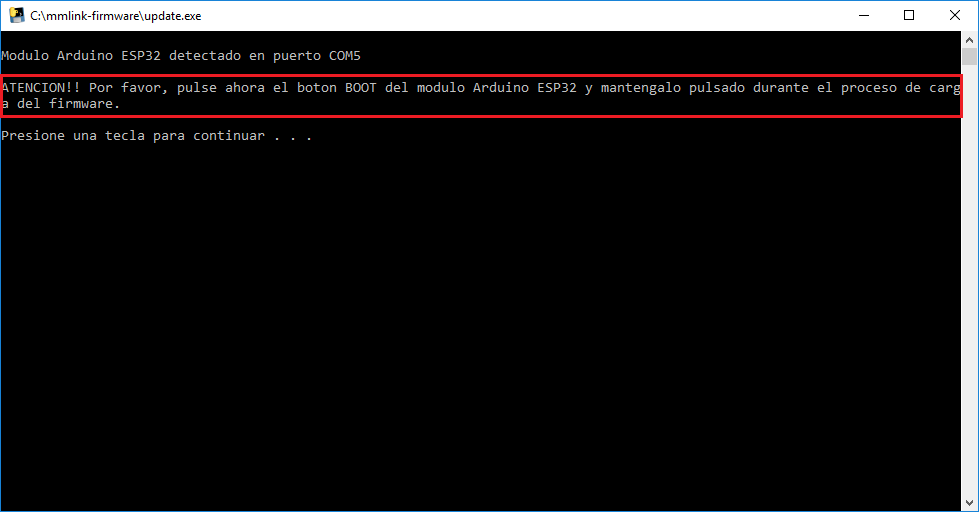A continuación se explican los pasos necesarios para cargar (o actualizar) el firmware del módulo Arduino ESP32:
1. Primero deberemos conseguir el instalador del firmware MMLink Controller, para ello deberéis enviar un correo electrónico a motomedialink@gmail.com y solicitar el envío del enlace para su descarga.
2. Una vez descargado, descomprimiremos el contenido del archivo mmlink-firmware-b.zip. Se recomienda descomprimir en la carpeta c:\mmlink-firmware-b
3. Una vez descomprimidos todos los archivos de forma correcta, procederemos a instalar los drivers para el Arduino ESP32 que se encuentran en la carpeta c:\mmlink-firmware\drivers. Los drivers están disponibles para las versiones de Windows 10, Windows 8 y Windows 7, tanto en 32bit como en 64bit, así que deberemos seleccionar la carpeta y ejecutable de nuestra versión concreta de Windows.
4. Una vez instalados los drivers, conectaremos el módulo Arduino ESP32 al PC utilizando un cable con conexión micro-usb:
5. Una vez conectado el Arduino ESP32, abriremos la carpeta c:\mmlink-firmware-b y ejecutaremos el programa update.exe haciendo doble-click sobre el archivo (en algunos casos deberemos aceptar el permiso de ejecución de Windows).
6. Al ejecutar update.exe se nos abrirá una ventana de comandos, indicando que se ha detectado el módulo Arduino ESP32 conectado en uno de los puertos COM del ordenador:
7. Como se indica en la ventana, en este momento debemos pulsar el botón BOOT del módulo Arduino ESP32 y mantenerlo pulsado durante todo el proceso de cargar del firmware:
8. Una vez tengamos el botón BOOT pulsado presionaremos una tecla para continuar con el proceso de carga:
9. Una vez completado el proceso de carga, se nos mostrará un mensaje indicando que ya podemos soltar el botón BOOT y se dará por completado el proceso de cargar del firmware:
10. Una vez completada la carga del firmware desconectaremos el modulo ESP32 del PC. El siguiente paso es realizar la activación del firmware. Para ello, primero tenemos que descargar el entorno de desarrollo de Arduino desde el siguiente enlace y realizar la instalación siguiendo las instrucciones del instalador:
https://www.arduino.cc/en/software
11. Una vez instalado, abrimos la aplicación «Arduino» que se habrá instalado en el equipo. Conectaremos de nuevo el módulo Arduino ESP32 al PC. En el menú «Herramientas->puerto» seleccionaremos el puerto COM donde esta conectado módulo Arduino ESP32
12. A continuación, en el menú «Herramientas» seleccionaremos la opción «Monitor Serie» y se nos abrirá una ventana nueva. En esta ventana deberemos configurar las opciones «Retorno de carro» y «115200 baudio», tal y como muestra la siguiente pantalla (en el recuadro azul):

13. NOTA: En este punto, si estamos actualizando el firmware ya existente de un módulo ESP32, deberemos comprobar si el firmware previo ya estaba activado o no (si es firmware versión 2.7 o superior ya debería estar activado). Para ello, en el recuadro marcado en rojo en la imagen anterior, escribiremos el comando «print config» y pulsaremos el botón de Enviar, esto nos mostrará la configuración de nuestro módulo ESP32. Si el valor de «HW Validated» es 1, nuestro firmware ya esta activado, por lo que no deberemos realizar los pasos de activación y podemos pasar al punto 17. Si el campo «HW Validated» no aparece (o tiene el valor 0) o estamos cargando el firmware por primera vez en el módulo ESP32, entonces debemos activar el firmware, para ello continuaremos con el siguiente punto 14
14. Ahora, en el recuadro marcado en rojo en la imagen anterior, escribiremos el comando «get hwid» y pulsaremos el botón Enviar, esto nos devolverá un identificador del módulo ESP32. En la siguiente imagen se muestra un ejemplo de identificador (el identificador es diferente para cada ESP32):

15. Enviaremos un mail a motomedialink@gmail.com proporcionando este identificador y solicitando que se genere el «hardware serial» para activar el firmware.
16. Una vez recibido por correo el «hardware serial», volveremos a abrir el «Monitor serie» y ejecutaremos el comando «validate hwserial». Al ejecutarlo se nos preguntará por el «HW Serial[]:» en ese momento introduciremos el «hardware serial» recibido y pulsaremos el botón «Enviar». Acto seguido se validará el serial introducido y si es correcto obtendremos un mensaje de «Validation OK», en caso contrario el mensaje será «Validation ERROR»:

17. Con esto ya habremos finalizado todo el proceso. Ahora ya podemos desconectar el módulo Arduino ESP32 y, si lo deseamos, podemos también eliminar por completo la carpeta c:\mmlink-firmware-b